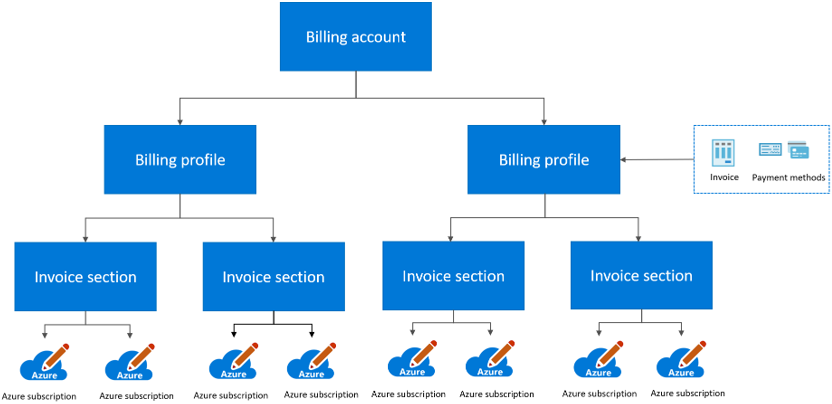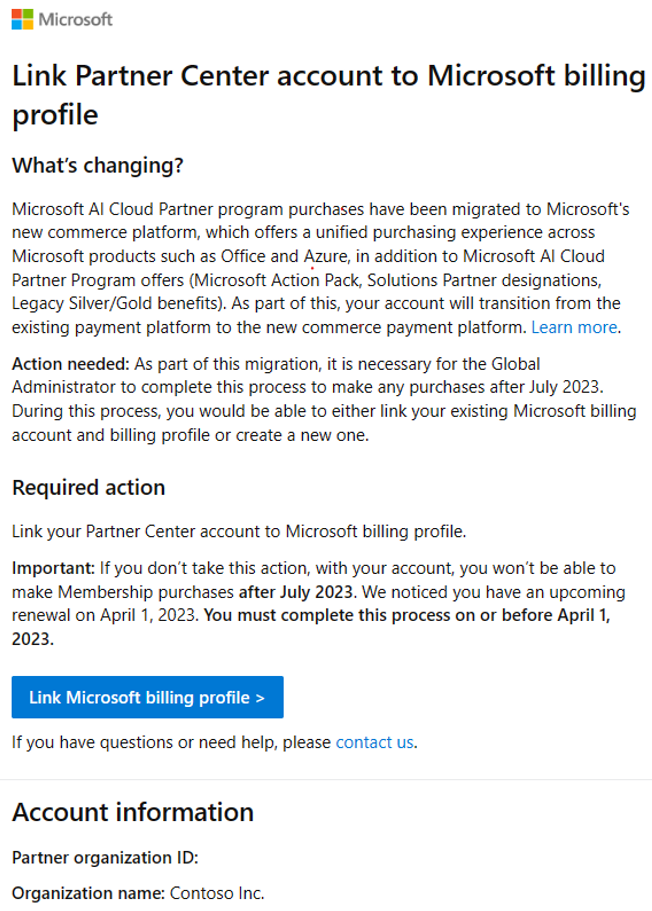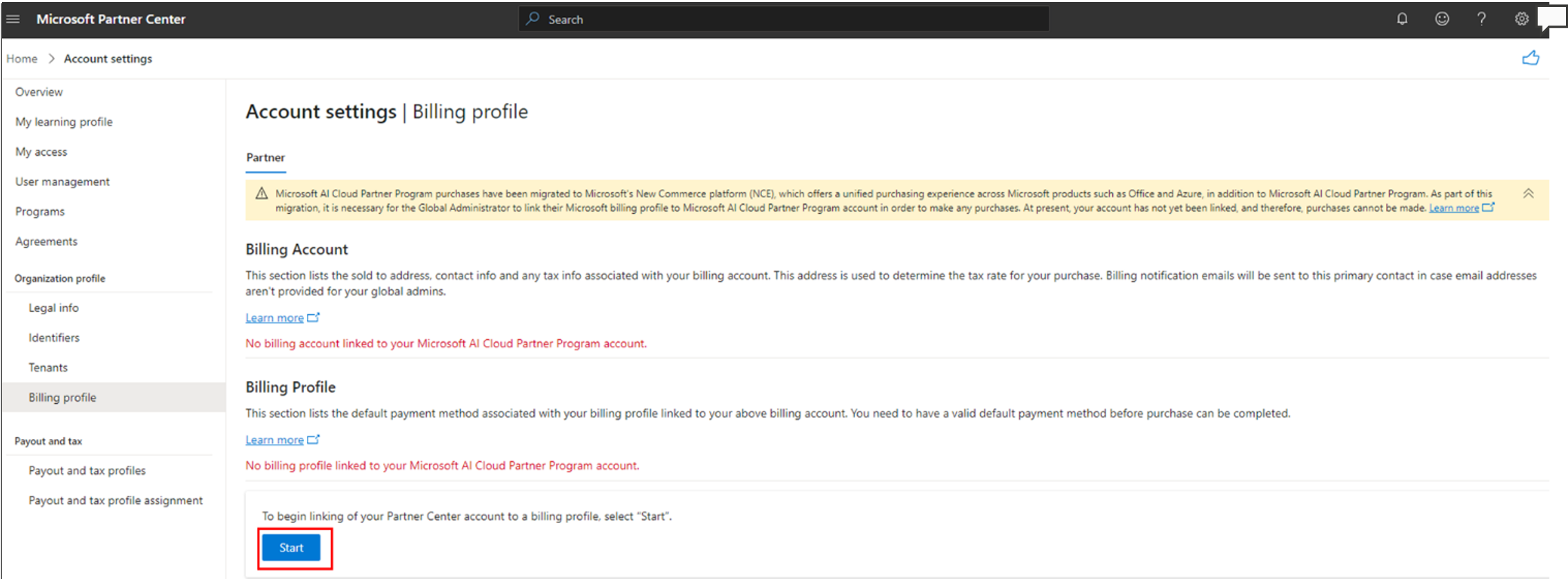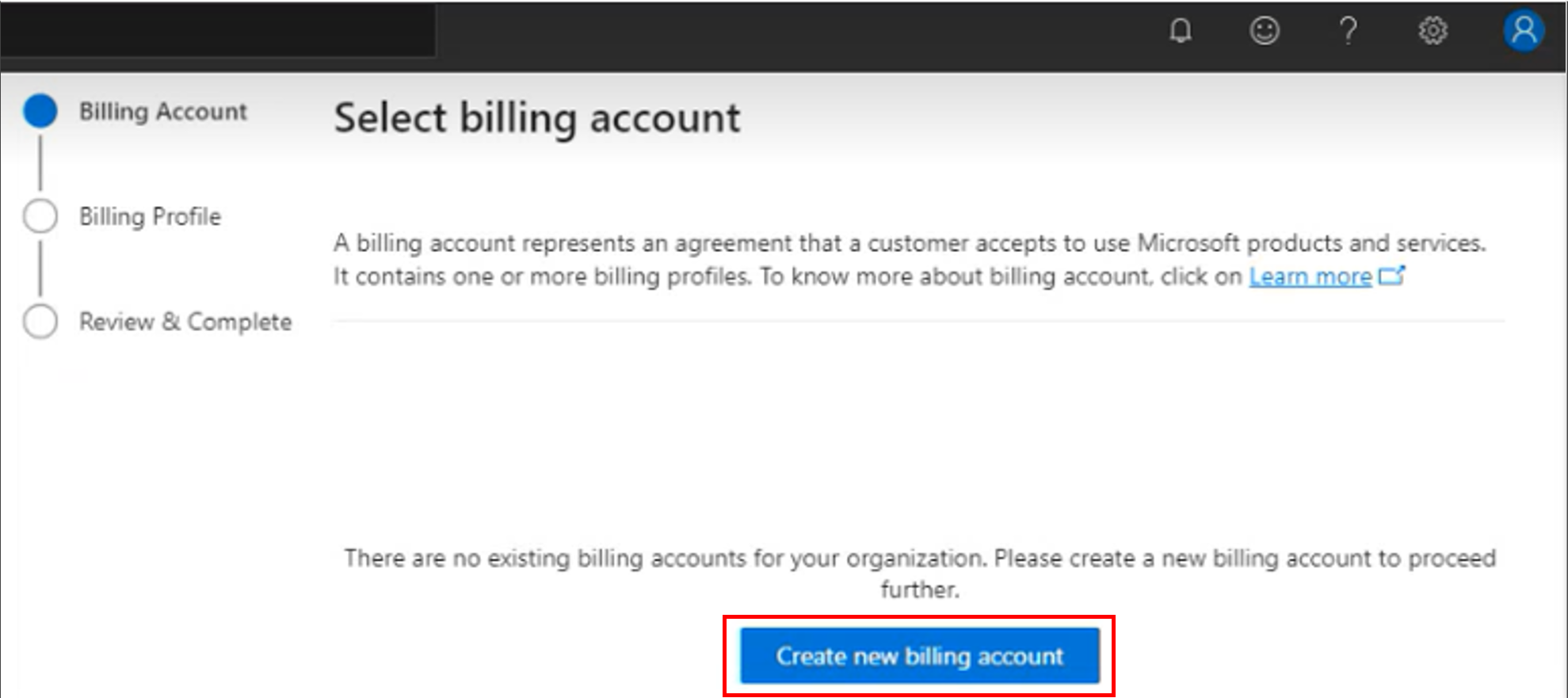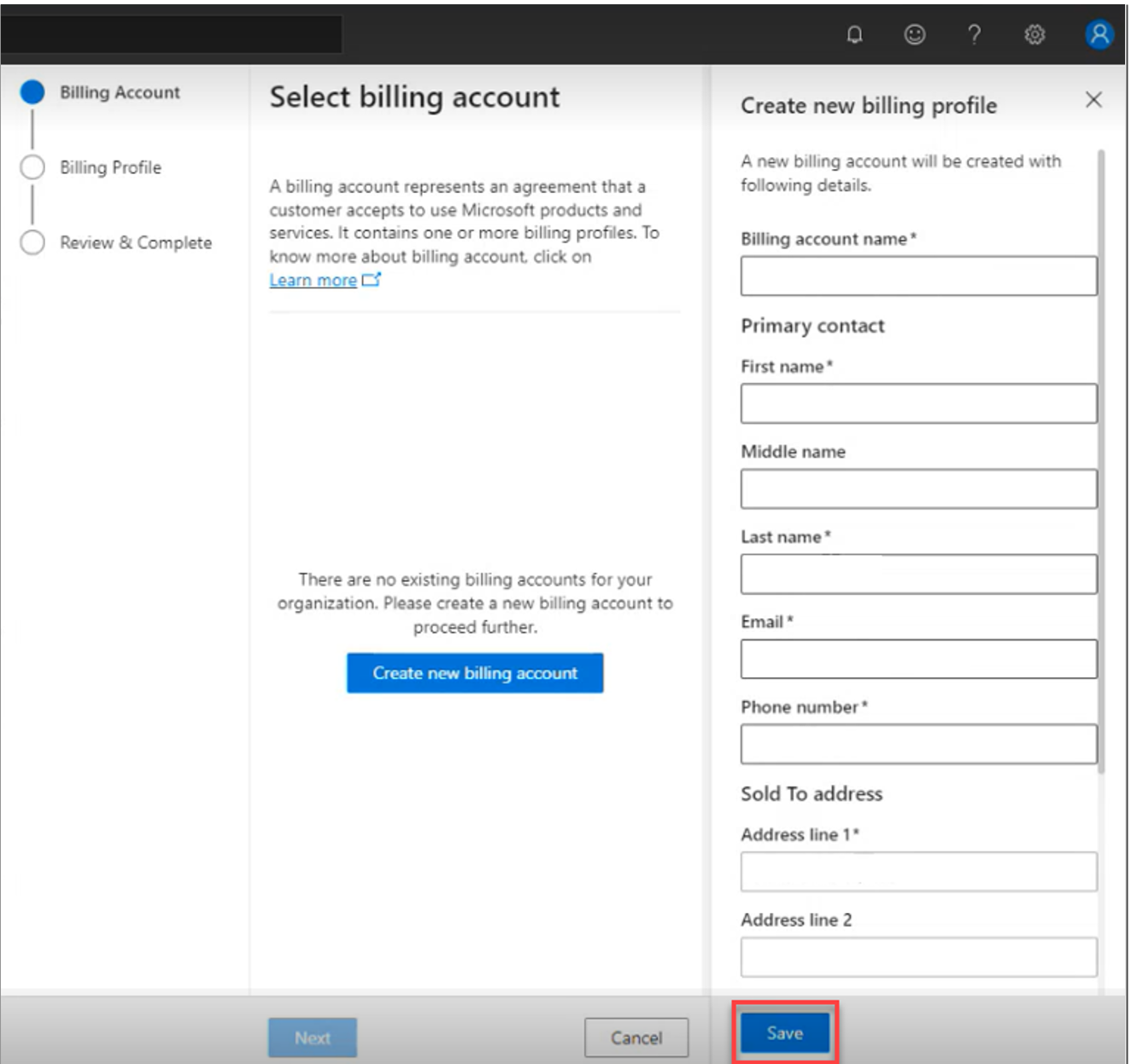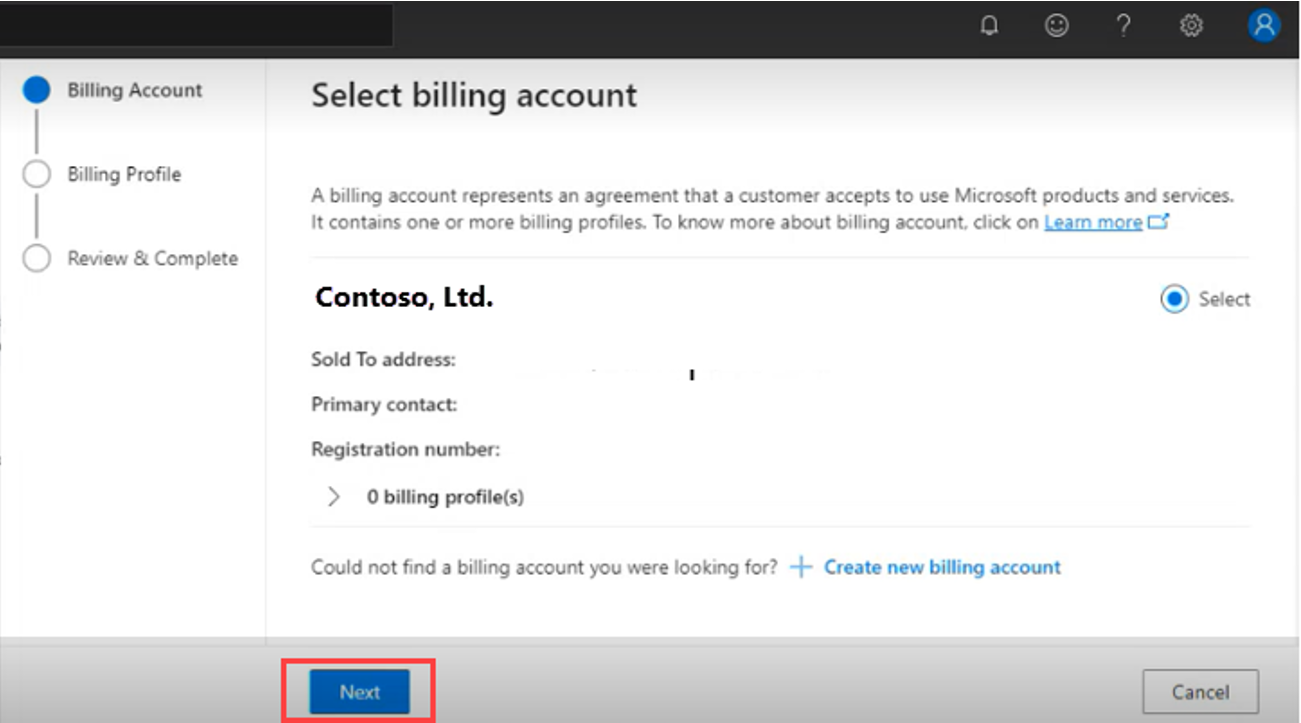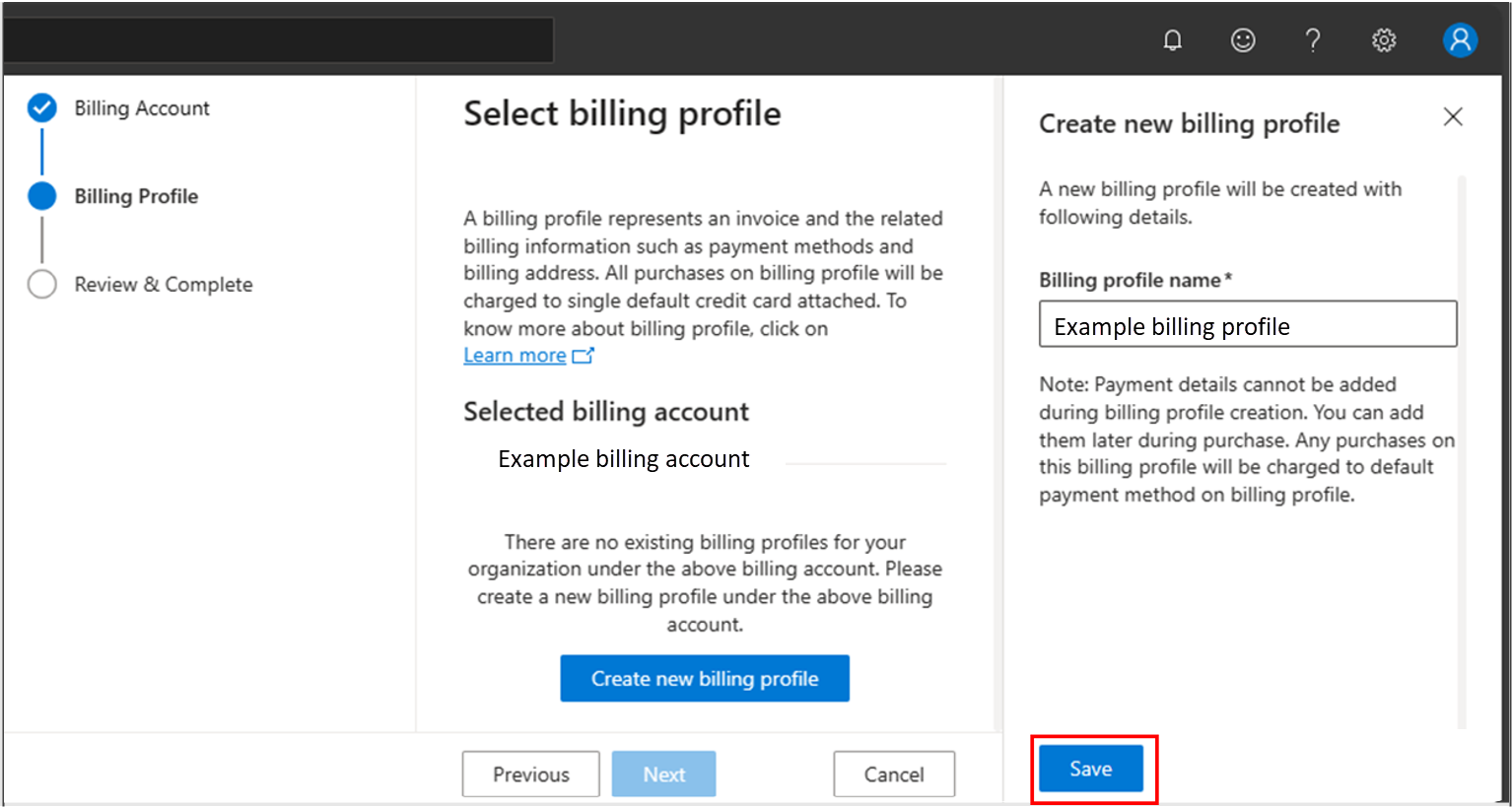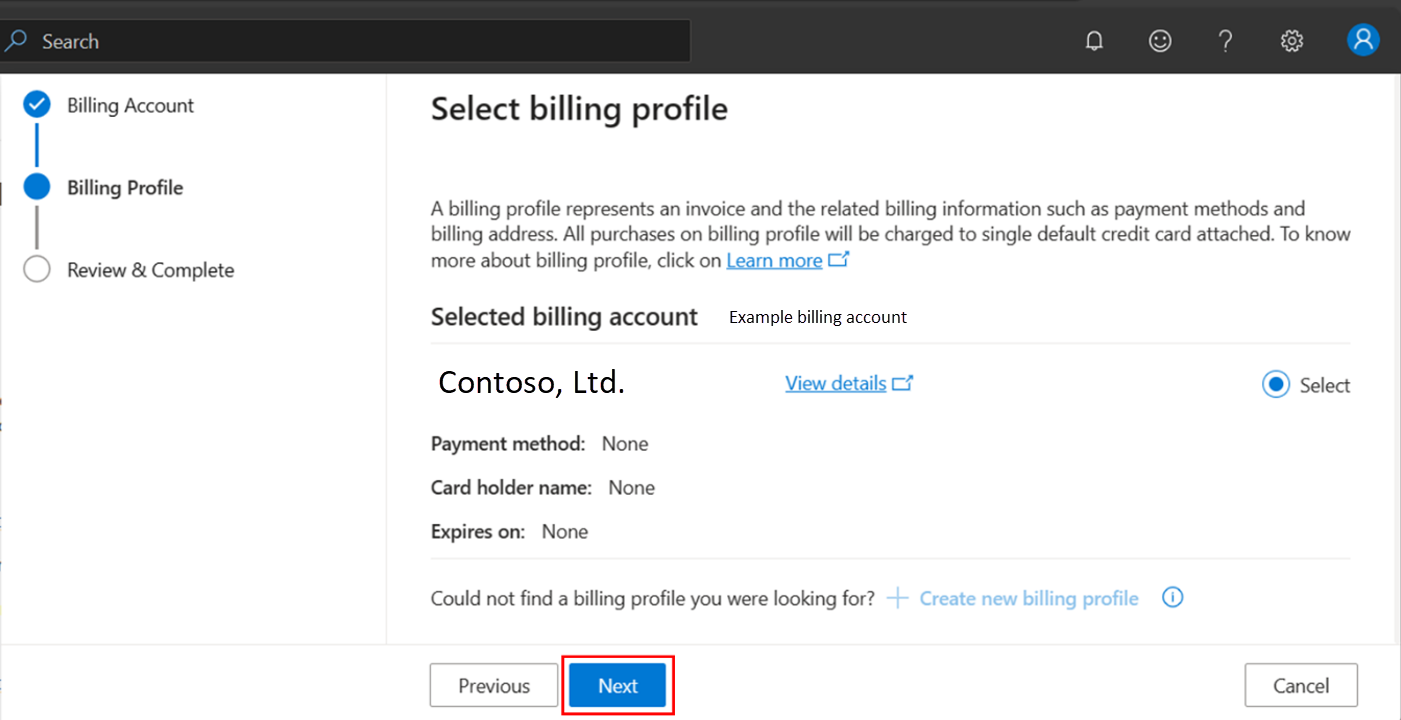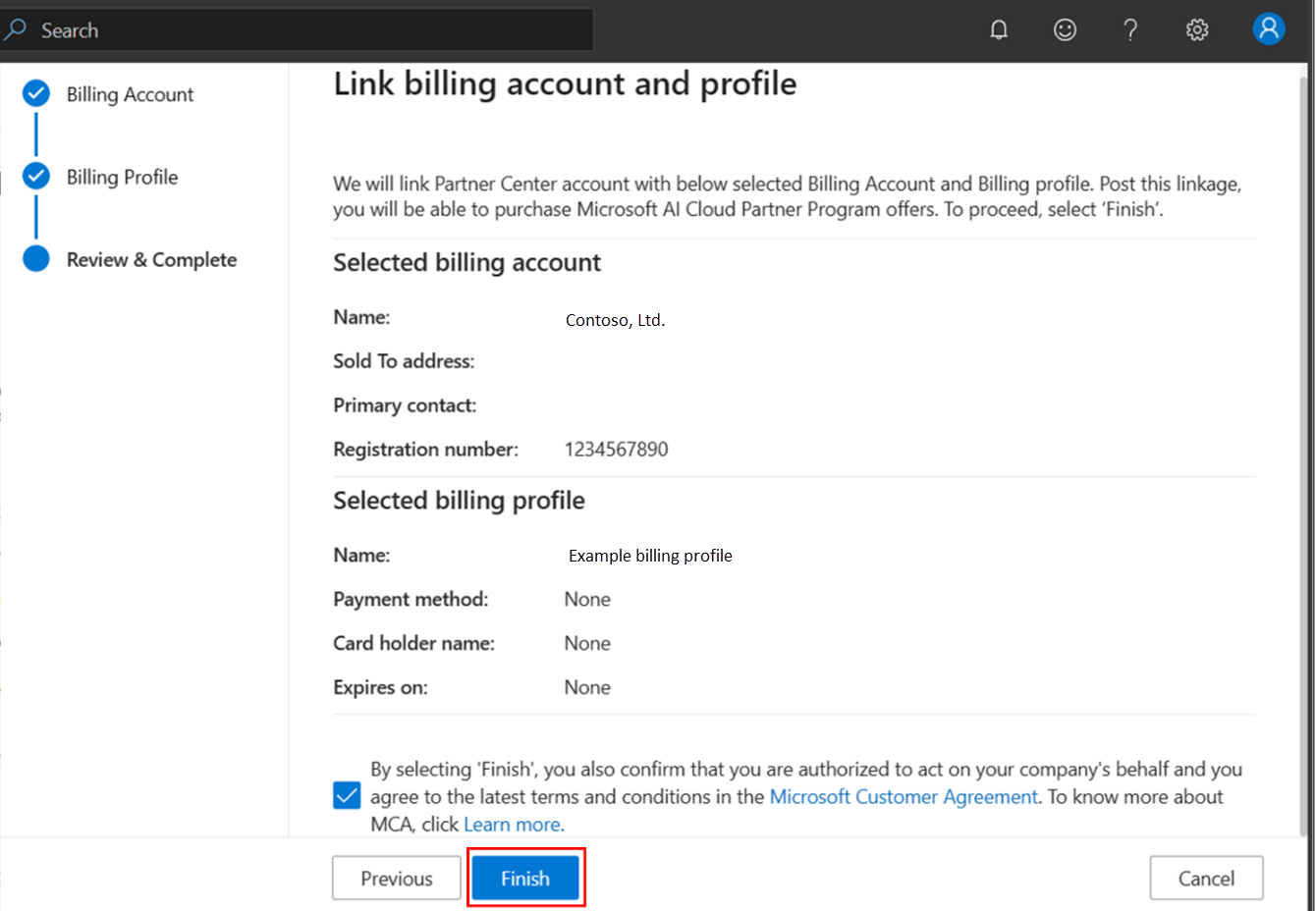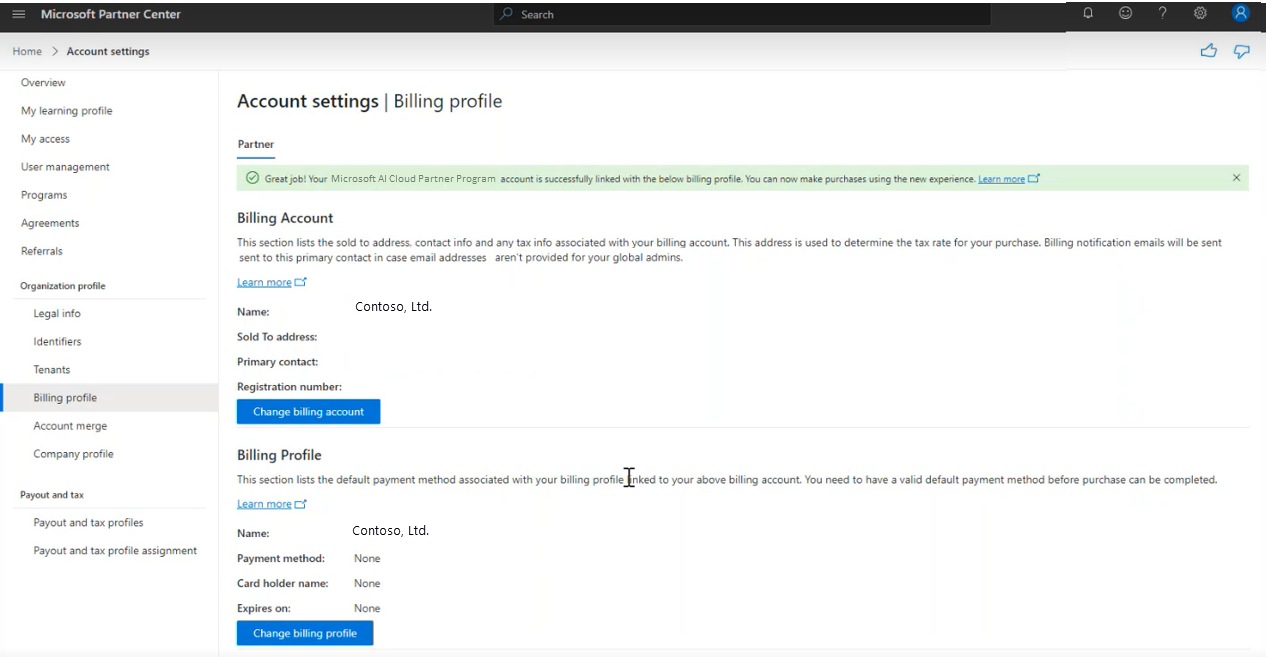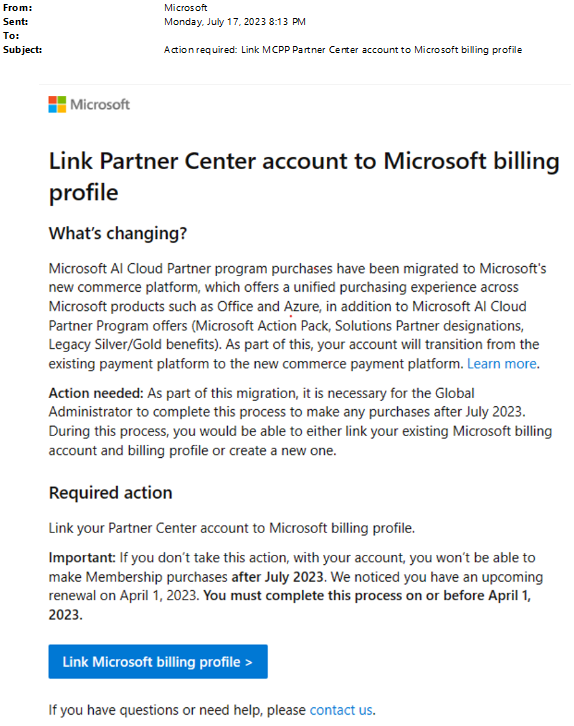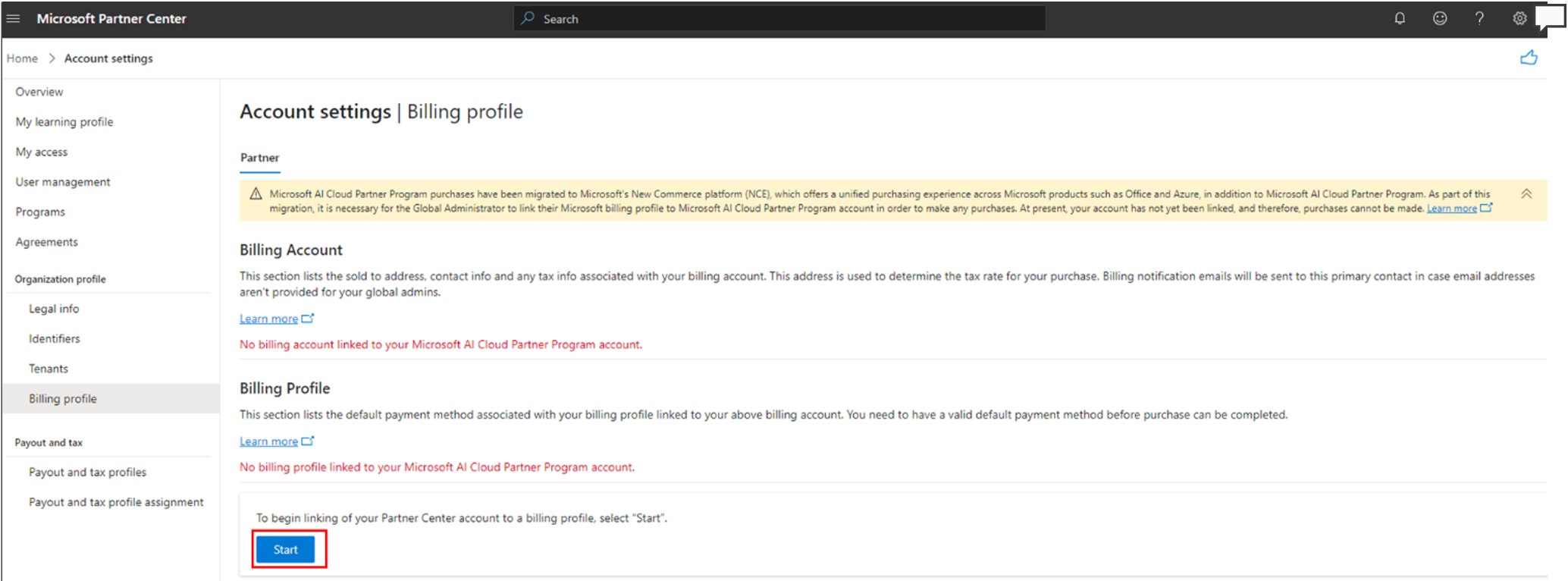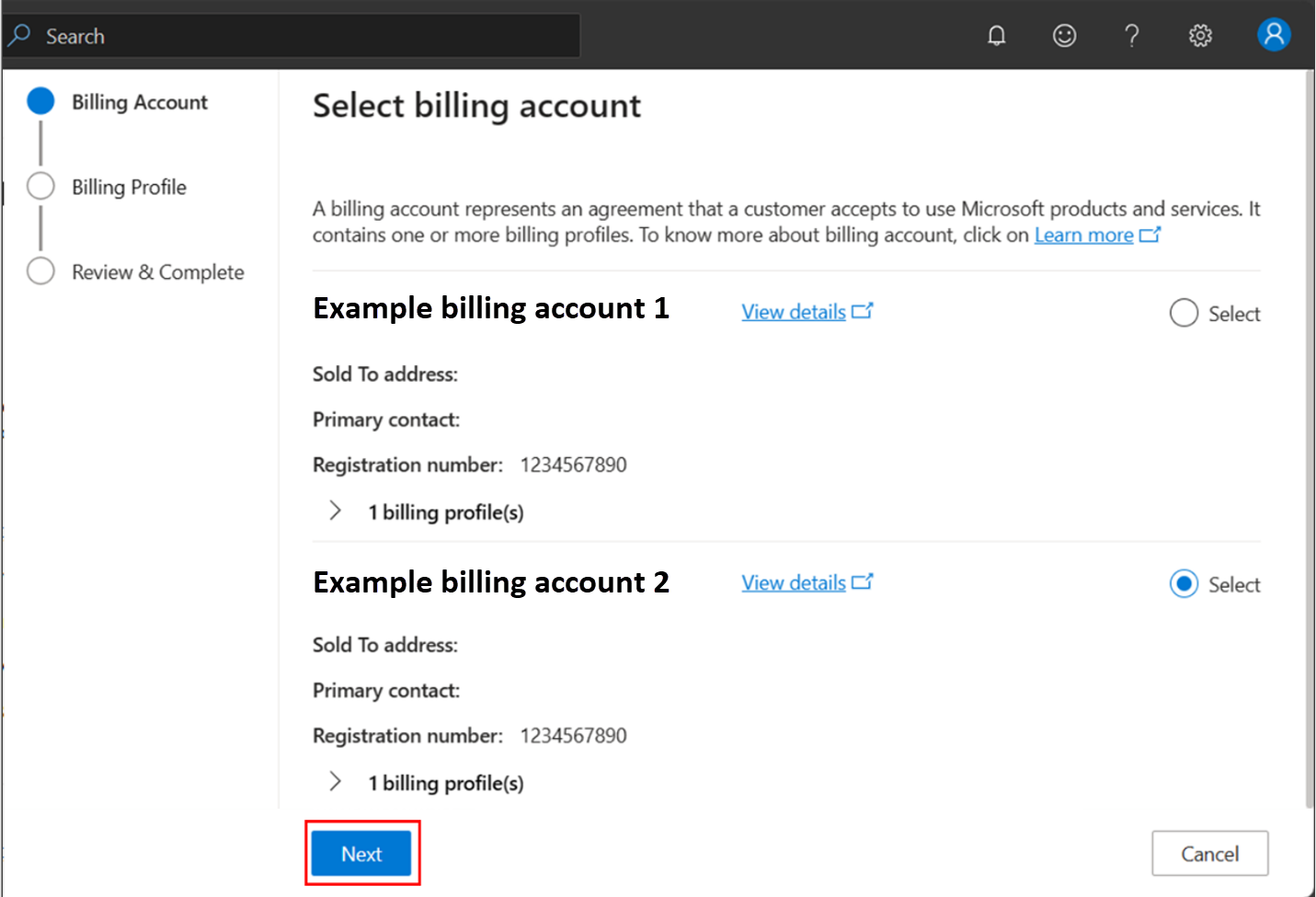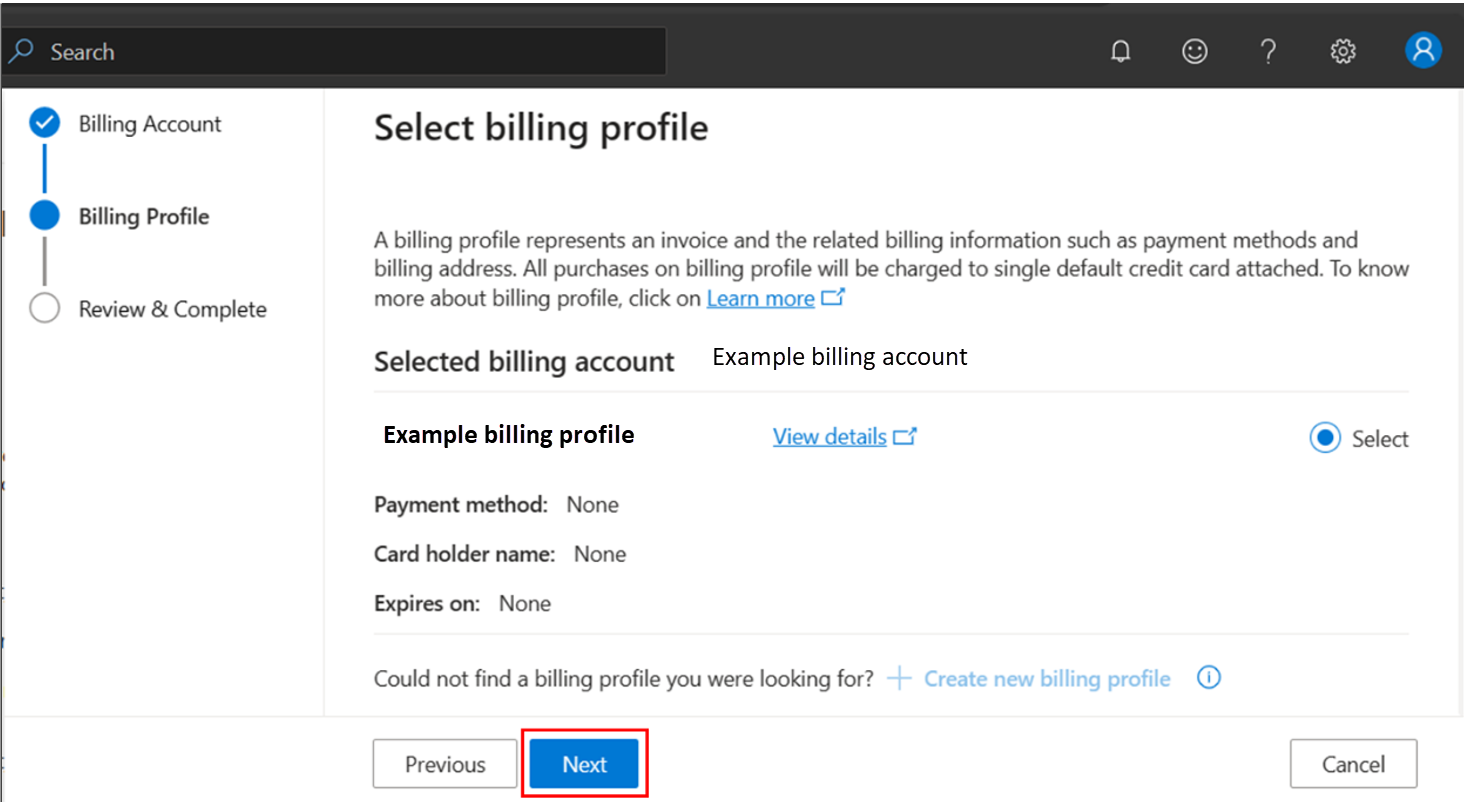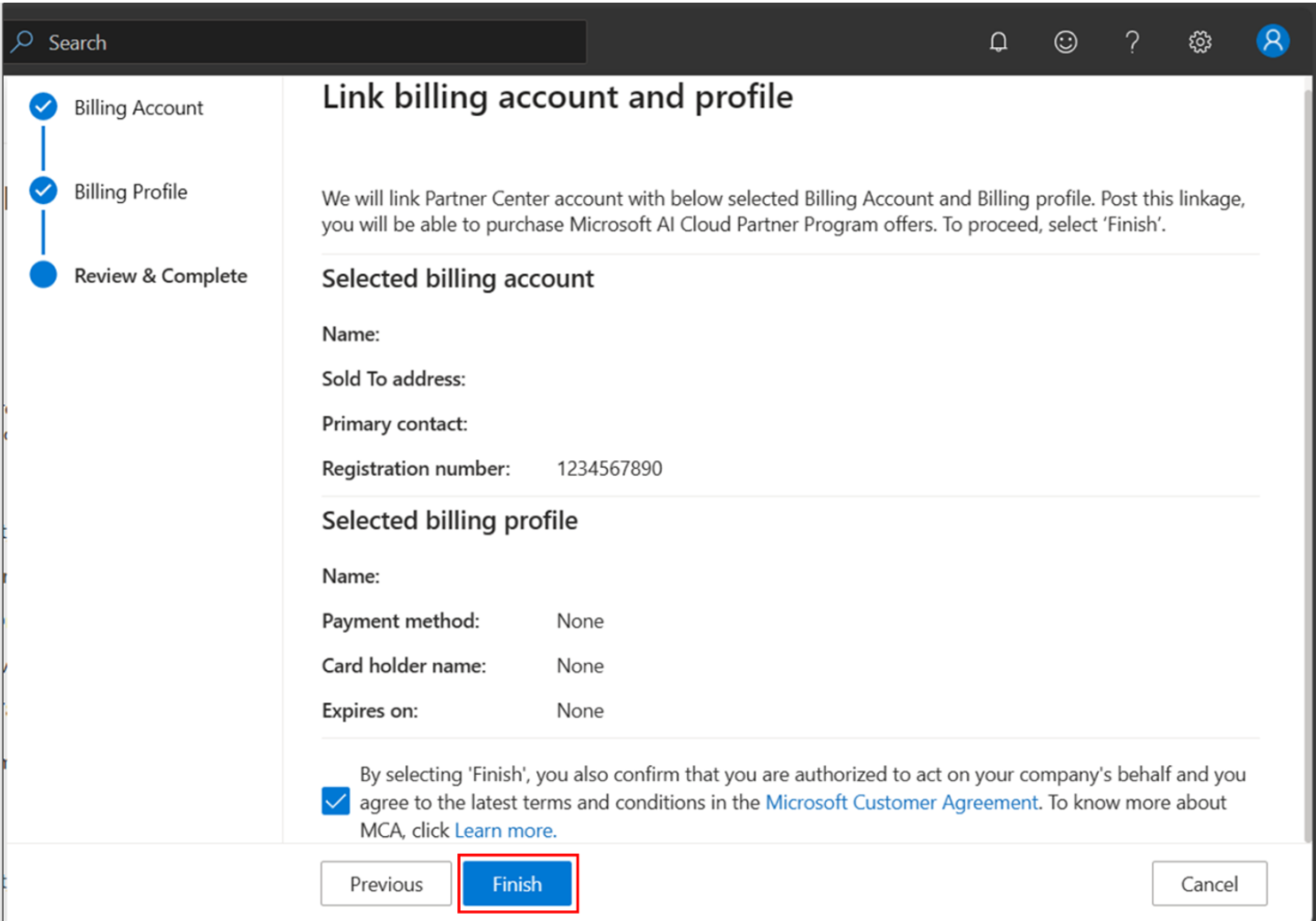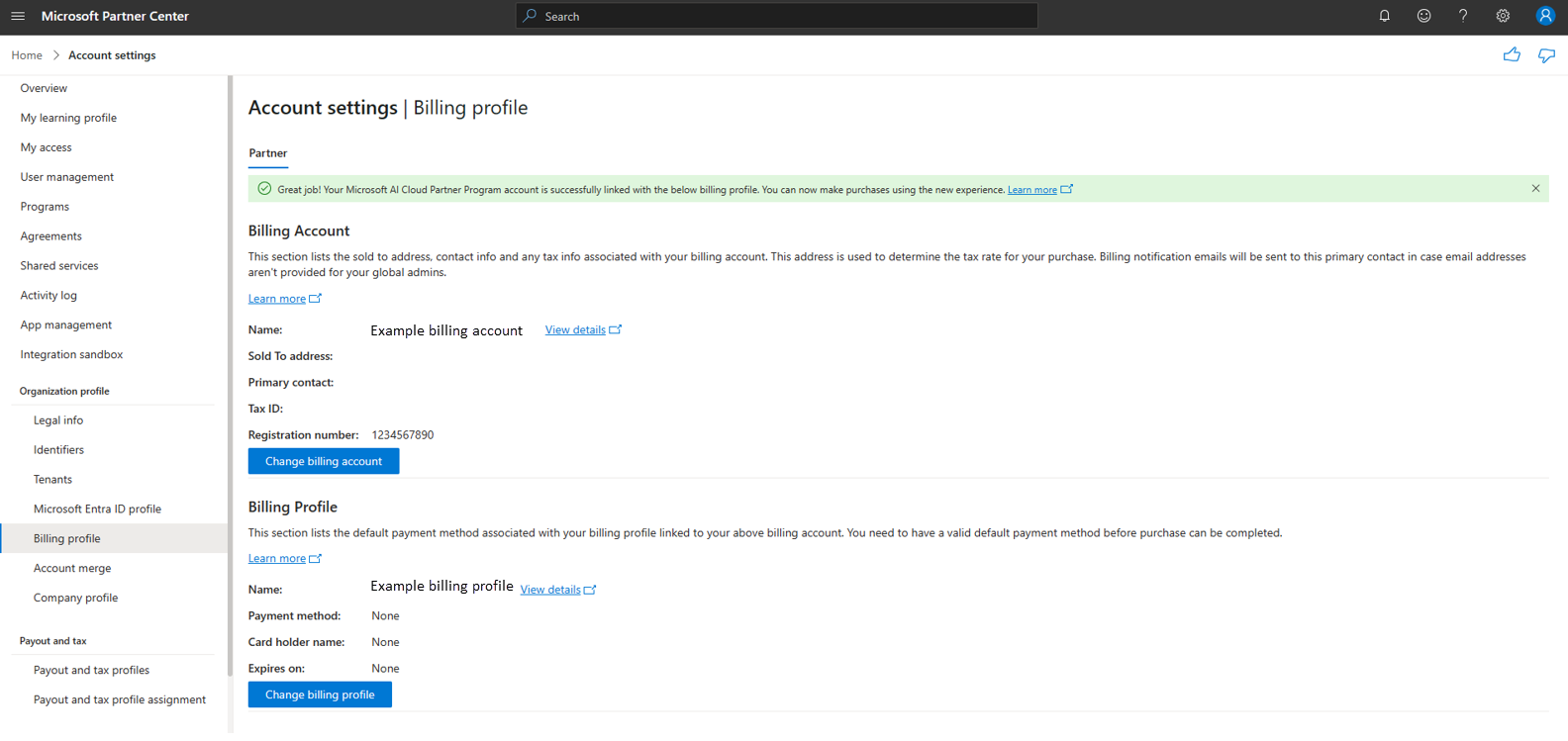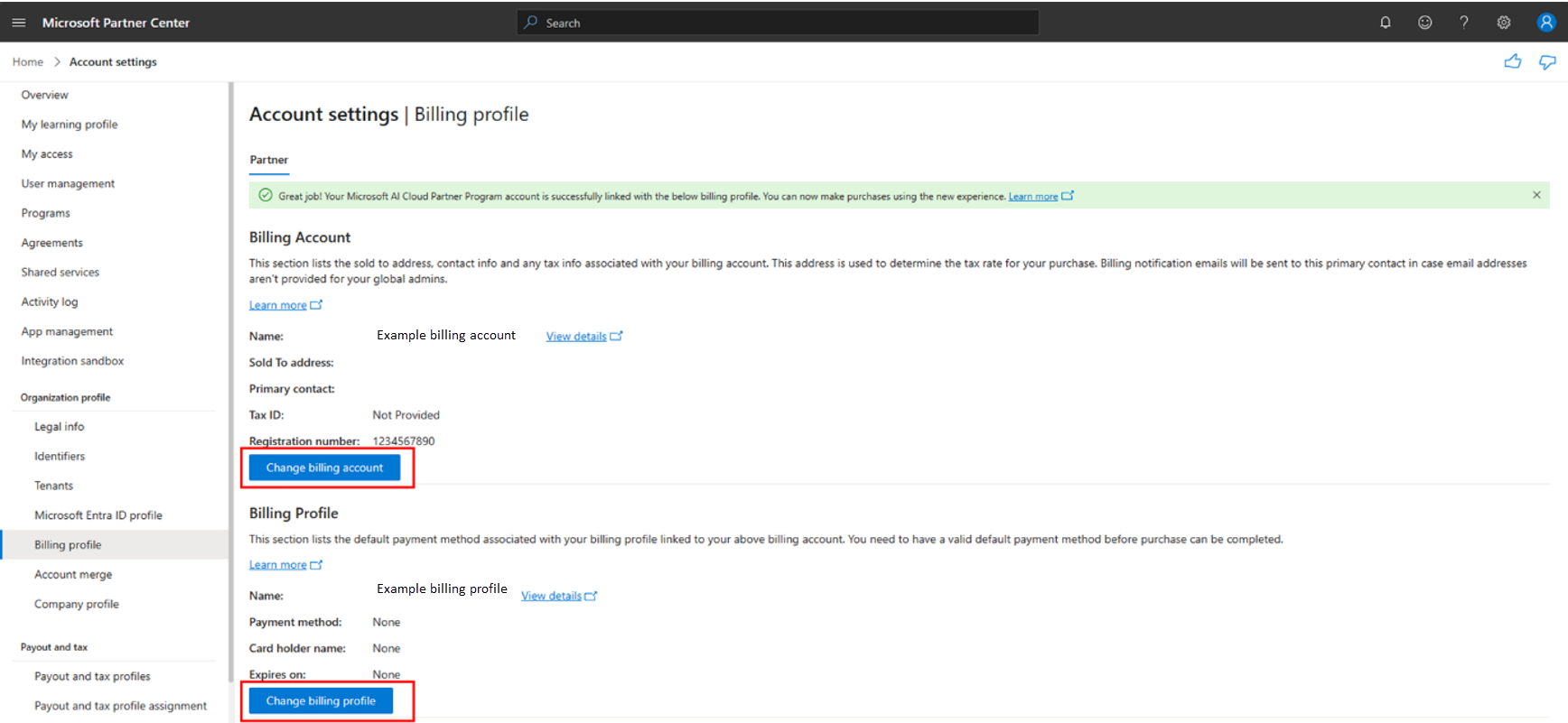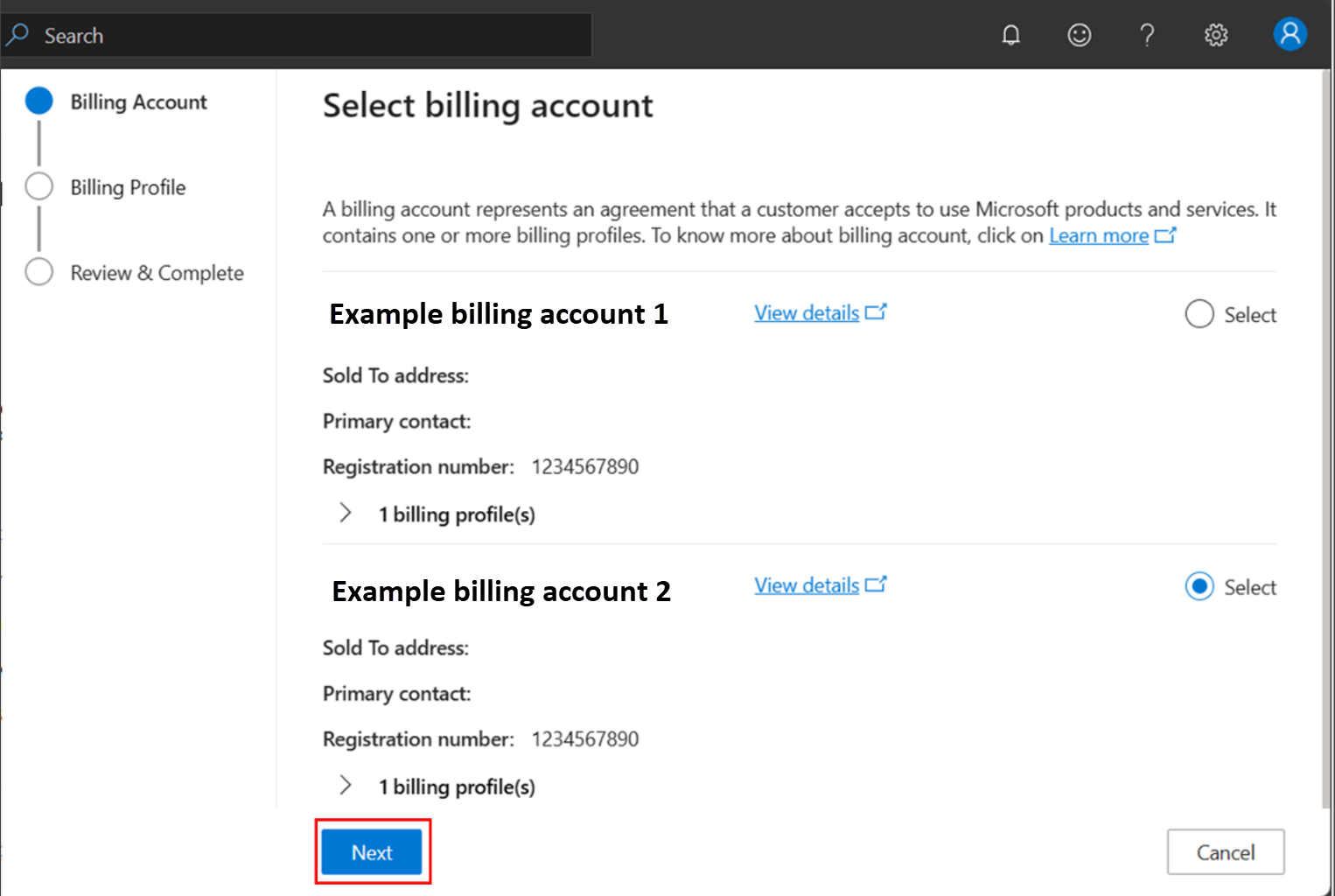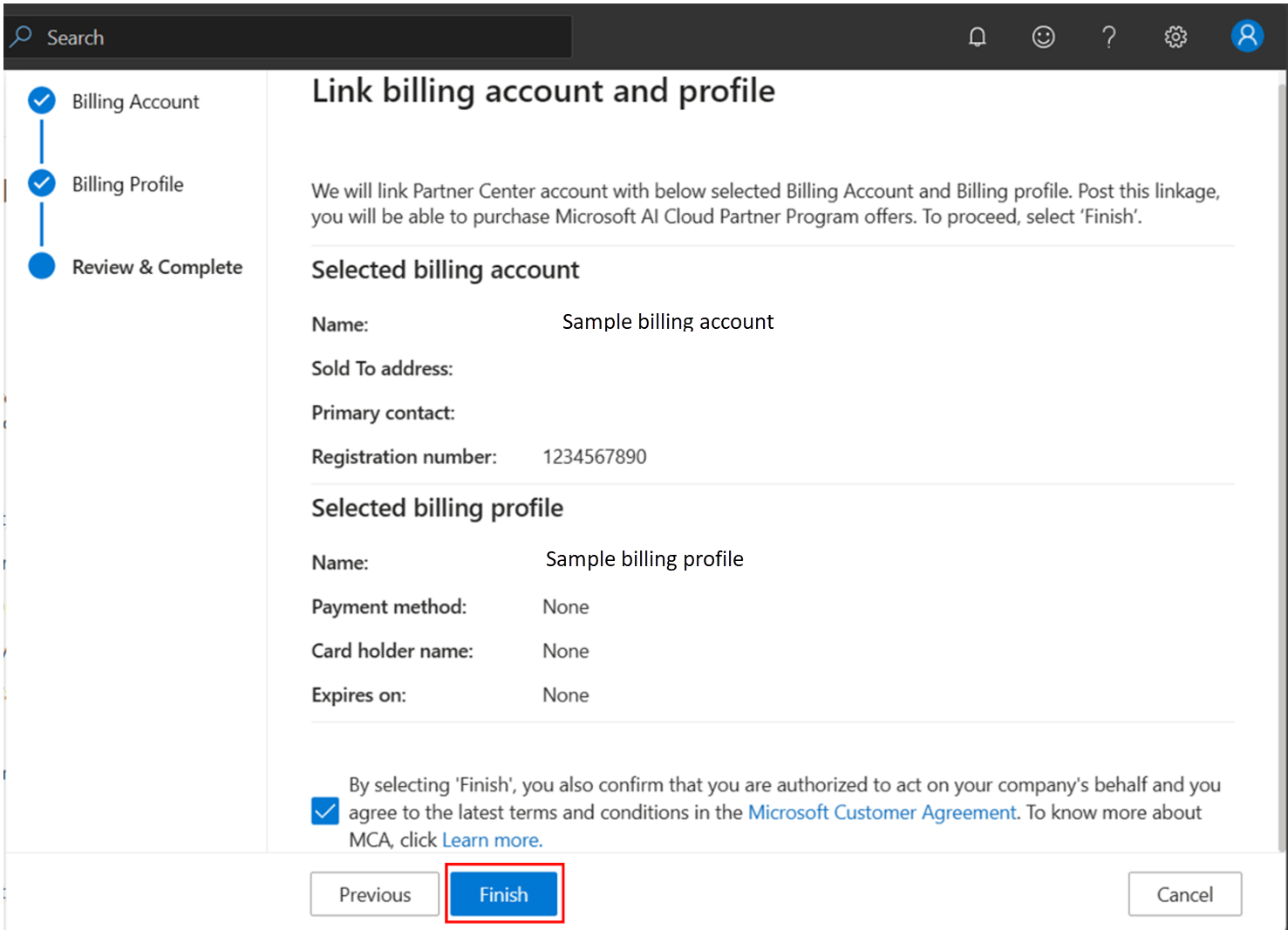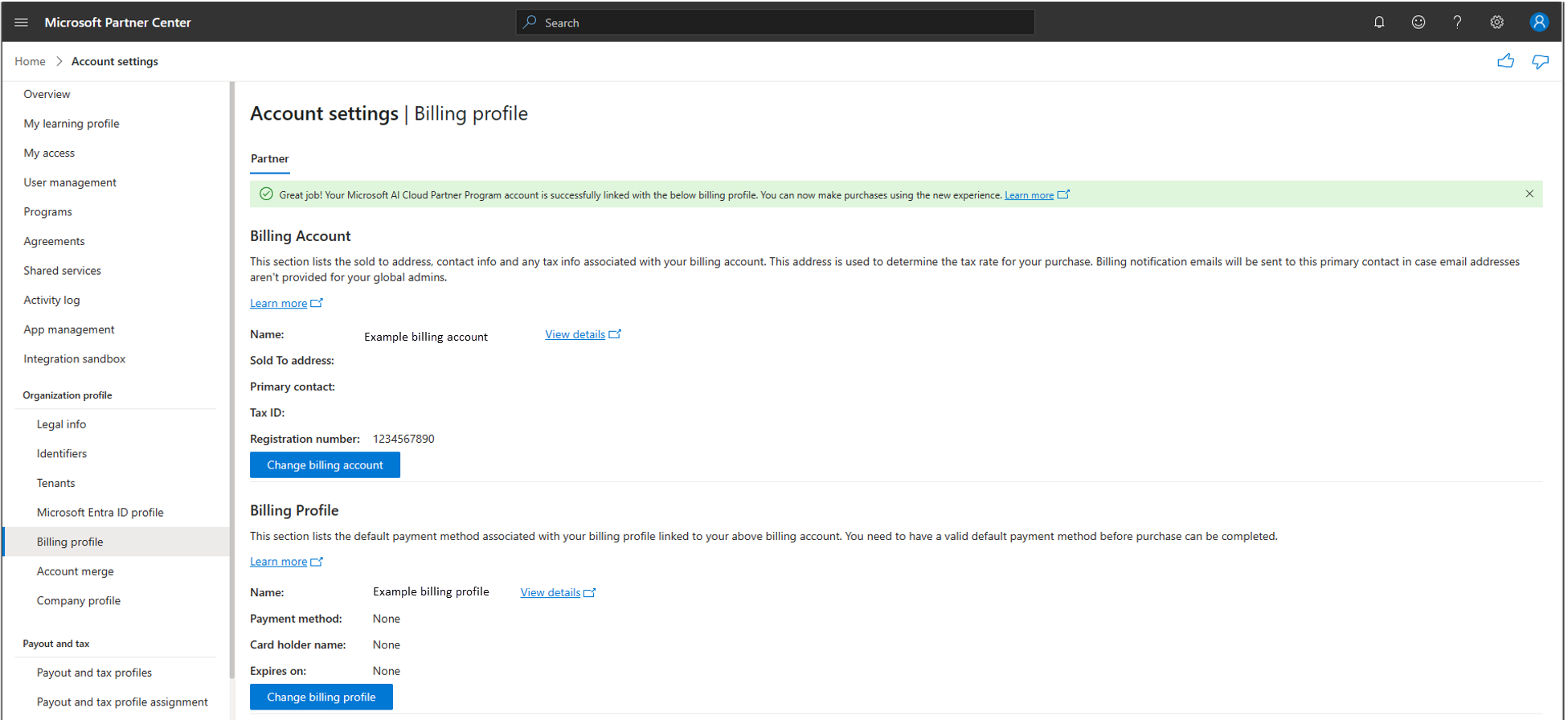Vincular conta e perfil de cobrança à conta do Partner Center
Funções apropriadas: Administrador global
As compras do programa Microsoft AI Cloud Partner agora são migradas para a nova plataforma de comércio da Microsoft. A nova plataforma oferece uma experiência de compra unificada em todos os produtos da Microsoft, como o Microsoft 365 e o Azure e as ofertas do Microsoft AI Cloud Partner Program. Os programas de parceiros incluem o Microsoft Action Pack, designações de parceiros de soluções e benefícios Legacy Silver/Gold.
As contas de parceiros transitam da plataforma de pagamento existente para a nova plataforma de pagamento comercial da Microsoft.
Como parte da migração, é necessário que o administrador global conclua o processo de vinculação para fazer compras após janeiro de 2024. Pode associar a sua conta do Partner Center à conta de faturação e ao perfil de faturação existentes da Microsoft ou criar uma nova conta e perfil de faturação.
Pré-requisitos
Para vincular uma conta e um perfil de cobrança à sua conta do Partner Center, você precisa:
- A função de administrador global.
- Uma conta do Centro de Parceiros em estado Ativo.
Compreender a conta de faturação
A conta de cobrança representa um contrato que um cliente aceita para usar os produtos e serviços da Microsoft. Contém um ou mais perfis de faturação. Utilize a sua conta de faturação para gerir faturas, pagamentos e controlar custos. Uma conta de faturação contém um ou mais perfis de faturação que lhe permitem gerir as suas faturas e métodos de pagamento. Cada perfil de faturação contém uma ou mais secções de fatura que lhe permitem organizar os custos na fatura do perfil de faturação.
O diagrama a seguir mostra a relação entre uma conta de faturamento, perfis de faturamento e seções de fatura.
No fluxograma, você vê que cada conta de cobrança tem uma fatura e métodos de pagamento associados a ela. No perfil de cobrança há várias seções de fatura, cada seção tem várias assinaturas do Azure.
As funções na conta de cobrança têm o nível mais alto de permissões. Por predefinição, apenas o utilizador que criou a conta de faturação pode aceder à conta de faturação. Atribua as funções a usuários que precisam exibir faturas e controlar custos para toda a organização, por exemplo, seus gerentes financeiros ou de TI. Para mais informações, veja funções e tarefas da conta de faturação.
Compreender o perfil de faturação
O perfil de cobrança representa um contrato que um cliente aceita para usar produtos e serviços da Microsoft. Contém um ou mais perfis de faturação. Utilize um perfil de faturação para gerir a fatura e os métodos de pagamento. No início do mês, é gerada uma fatura mensal para cada perfil de faturação na sua conta. A fatura mostra os encargos de todas as compras do mês anterior.
Você cria um perfil de cobrança para sua conta de cobrança. Ele contém uma seção de fatura por padrão. Você pode criar mais seções para controlar e organizar facilmente os custos com base em suas necessidades, seja por projeto, por departamento ou por ambiente de desenvolvimento. Pode ver estas secções na fatura do perfil de faturação refletindo a utilização de cada subscrição e as compras que lhe atribuir.
As funções nos perfis de cobrança têm permissões para exibir e gerenciar faturas e métodos de pagamento. Atribua essas funções a usuários que pagam faturas, por exemplo, membros da equipe de contabilidade em sua organização. Para mais informações, consulte as funções e tarefas do perfil de faturação .
Associar a conta de faturação e o perfil de faturação à sua conta do Partner Center
Para compras de associação, você precisa vincular um perfil de cobrança e a conta de cobrança correspondente à sua conta do Partner Center. Pode reutilizar a sua conta e perfil de faturação Microsoft existentes ou criar uma nova conta e perfil de faturação para associar.
Observação
Se tiver vários inquilinos associados à sua conta, inicie sessão no Partner Center através do inquilino para o qual pretende efetuar compras de Subscrição e conclua a ligação para o perfil de faturação.
Criar uma nova conta e perfil de faturação
Você recebe um email da Microsoft e uma notificação no produto que solicita que você vincule sua conta do Microsoft AI Cloud Partner Program Partner Center ao perfil de cobrança da Microsoft. Selecione Vincular perfil de cobrança da Microsoft. Como alternativa, você pode iniciar o processo selecionando vincular o perfil de faturamento da Microsoft.
Uma vez na página Perfil de faturamento no espaço de trabalho Configurações de contas, selecione Iniciar.
Selecione Criar nova conta de cobrança.
Atualize os detalhes da sua conta de faturação. Algumas informações, como os dados do seu perfil legal, são preenchidas por padrão. Selecione Salvar.
Observação
Campos obrigatórios como o endereço de faturação não são editáveis neste painel. Se pretender atualizar estes campos, faça-o a partir da página Perfil legal nas Definições da conta. Assim que as alterações forem verificadas, elas aparecerão neste painel e você poderá continuar o processo.
O campo de Contacto Principal não é listado como obrigatório. Recomendamos vivamente a sua inclusão, pois se este campo estiver vazio, pode impedir a realização de uma compra.
Selecione Seguinte para introduzir os detalhes do perfil de faturação. O perfil de faturação é criado na conta de faturação anterior.
Selecione Criar novo perfil de faturamento.
Introduza um nome de perfil de faturação e, em seguida, selecione Guardar.
Observação
Não é possível adicionar detalhes de pagamento durante a criação do perfil de cobrança. Os detalhes de pagamento de um novo perfil de cobrança criado como parte desse processo aparecem como Nenhum. Você pode adicionar detalhes de pagamento posteriormente ao perfil de faturamento durante uma compra.
Em seguida, o processo salva os detalhes do perfil de faturamento. Selecione Próximo para aceder à página de revisão.
Reveja os detalhes da conta de faturação e do perfil que introduziu. Marque a caixa para confirmar que aceita o Contrato de Cliente Microsoft (MCA) e, em seguida, escolha Concluir.
Observação
Se o seu endereço Vendido para estiver na Itália, será solicitado um reconhecimento secundário do MCA.
A conta de cobrança e o perfil são criados e vinculados à sua conta do Partner Center com êxito. Um administrador do Microsoft AI Cloud Partner Program pode continuar com as compras de associação na página de Associação.
Reutilize a sua conta e perfil de faturação Microsoft existentes
Você recebe um e-mail e uma notificação no produto para iniciar o processo de vinculação de sua conta e perfil de cobrança. Selecione o link no e-mail para navegar até o perfil de faturamento na página no Partner Center.
Selecione Iniciar.
Selecione a conta de cobrança que você deseja vincular à sua conta do Partner Center e selecione Avançar. Se pretender ver a lista de perfis de faturação de uma conta de faturação, selecione o menu suspenso do perfil de faturação. Se quiser ver mais detalhes sobre um perfil de faturação, selecione Ver detalhes. Esta ação redireciona você para o portal do Azure.
Selecione o perfil de faturação na conta de faturação selecionada e selecione Seguinte.
Reveja os detalhes da conta de faturação e do perfil que selecionou. Marque a caixa para confirmar a aceitação do Contrato de Cliente Microsoft (MCA). Caso já tenhas assinado o MCA anteriormente para a conta de faturação selecionada, a caixa de seleção está desativada. Selecione Concluir.
Observação
Se o seu endereço Vendido para estiver na Itália, você será solicitado a fornecer uma confirmação secundária do MCA.
A conta de cobrança e o perfil são vinculados à sua conta do Partner Center com êxito. O administrador do Microsoft AI Cloud Partner Program pode continuar com as compras de associação na página de associação .
Alterar a conta de cobrança e o perfil vinculados à sua conta do Partner Center
Se pretender alterar uma conta de faturação existente e um perfil de faturação associado à sua conta do Partner Center para outra conta ou perfil de faturação, pode fazê-lo na página do
Na página
Perfil de faturamento, selecione Alterar conta de faturamento se quiser alterar a conta de cobrança vinculada à sua conta do Partner Center. Se pretender alterar apenas o perfil de faturação na conta de faturação associada à sua conta do Partner Center, selecione Alterar perfil de faturação.Selecione a conta de cobrança que você deseja vincular à sua conta do Partner Center na lista existente para seu locatário. Selecione Avançar. Você também pode criar uma nova conta de cobrança e vinculá-la. Se quiser alterar o perfil de faturamento, vai diretamente para a página Selecionar perfil de faturamento.
Selecione um perfil de faturamento da lista existente sob a conta de cobrança. Selecione Avançar. Também pode criar um novo perfil de faturação na conta de faturação selecionada e associá-lo. Se já tiver um perfil de faturação sem um instrumento de pagamento, terá de reutilizar o mesmo, não é possível criar um novo perfil de faturação.
Reveja os detalhes da conta de faturação e do perfil que selecionou. Selecione a caixa para confirmar a aceitação do MCA. Caso já tenhas assinado o MCA anteriormente para a conta de faturação selecionada, a caixa de seleção está desativada. Selecione Concluir.
Observação
Se o seu endereço Vendido para estiver na Itália, você será solicitado a fornecer uma confirmação secundária do MCA.
A conta de cobrança e o perfil são vinculados à sua conta do Partner Center com êxito. O administrador do Microsoft AI Cloud Partner Program pode continuar com as compras de associação na página de Membership.